win8.1开机开两次怎么解决? win8.1开机开两次解决的方式有哪些
时间:2017-07-04 来源:互联网 浏览量:
今天给大家带来win8.1开机开两次怎么解决?,win8.1开机开两次解决的方式有哪些,让您轻松解决问题。
重装系统后,win8.1开机开两次怎么办?具体表现为第一次开机主机在响但是屏幕无信号我猜测是休眠状态,然后主机关掉再开就可以了,如果你也遇到此情况,下面就和小编一起去看下win8.1开机开两次的解决方法吧。
win8.1开机开两次解决方法:
1.首先我们右击开始菜单,选择电源选项!
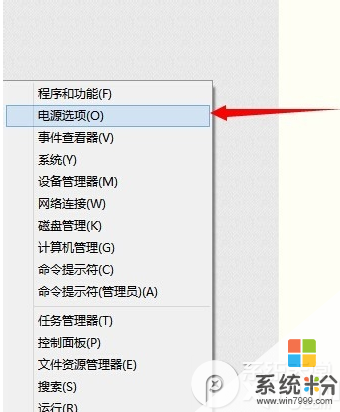
2.然后点击出来的这个窗口左边的 选择电源按钮的功能!如下图
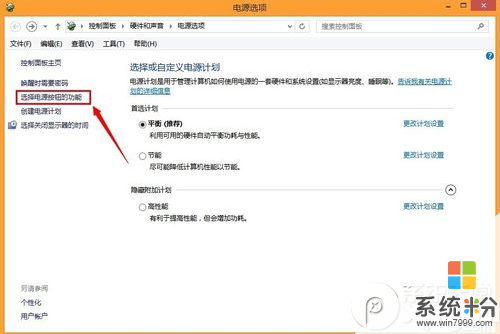
3.然后我们把按电源按钮时后面的框框改成不采取任何操作!

4.最后点击保存修改即可!

如果和这个的情况是一样的,这种方法应该可以,如果不是,你可以关闭快速启动试试!
小编推荐:
win8无法安装net framework3.5解决方法
win8.1宽带自动连接设置步骤 win8.1开机自动连接宽带方法
以上就是win8.1开机开两次怎么解决?,win8.1开机开两次解决的方式有哪些教程,希望本文中能帮您解决问题。
我要分享:
上一篇:电脑要开机两次才能进入win8系统怎么解决 电脑要开机两次才能进入win8系统如何处理
下一篇:电脑Win8系统,Foxmail无法收发邮件详细如何解决 电脑Win8系统,Foxmail无法收发邮件详细怎样解决
相关教程
- ·Win8开机两次才能进入系统的该怎么解决 怎样解决win8系统开机两次才进入系统的问题
- ·win8要开机两次才能登陆系统怎么解决
- ·电脑要开机两次才能进入win8系统怎么解决 电脑要开机两次才能进入win8系统如何处理
- ·WIN8开机第一次启动卡在开机LOGO如何解决? WIN8开机第一次启动卡在开机LOGO怎么处理?
- ·Win8.1开机弹出syslevelup如何解决? Win8.1开机弹出syslevelup解决的方法有哪些?
- ·win8开机显示“Resume from Hibernation”的字母甚至不能开机怎样解决 win8开机显示“Resume from Hibernation”的字母甚至不能开机解决的方式
- ·win8系统无法打开IE浏览器怎么办|win8系统IE浏览器无法正常打开的处理方法
- ·win8系统如何截取弹出式菜单
- ·win8.1系统处理开机时闪一下才能进入桌面的方法
- ·Win8.1天气无法加载怎么办?
Win8系统教程推荐
- 1 找回win8纯净版系统语言栏的操作方法有哪些 如何找回win8纯净版系统语言栏的操作
- 2 Win8.1正式版怎样自动导出iPhone照片和视频 Win8.1正式版自动导出iPhone照片和视频的方法有哪些
- 3 win8电脑家庭组提示无法正常退出怎么解决? win8电脑家庭组提示无法正常退出怎么处理?
- 4win8系统宽带怎样设置自动联网? win8系统宽带设置自动联网的方法有哪些?
- 5ghost Win8怎样设置开机自动联网 ghost Win8设置开机自动联网的方法有哪些
- 6ghost win8系统语言栏不见如何找回 ghost win8系统语言栏不见找回的方法有哪些
- 7win8重命名输入法不能正常切换的解决办法有哪些 win8重命名输入法不能正常切换该如何解决
- 8Win8分屏显示功能使用的方法有哪些 Win8分屏显示功能如何使用
- 9怎样让win8电脑兼容之前的软件? 让win8电脑兼容之前的软件的方法有哪些?
- 10怎样解决ghost win8频繁重启的烦恼 解决ghost win8频繁重启的烦恼的方法
Win8系统热门教程
- 1 win8.1旗舰版快速查看文件属性的方法【图文】
- 2 Win8屏蔽信号不好的网络设置的方法 Win8怎么屏蔽信号不好的网络设置
- 3 w8.1电脑登陆密码怎么删除|w8.1系统删除登陆密码的方法
- 4win8和win7怎么共享|win7和win8共享的方法
- 5浅析RP输入法切换怎么在win8系统中进行
- 6Win8右键菜单添加关机、重启、注销的快捷方式
- 7如何查看Win8是否支持蓝牙4.0? 查看Win8是否支持蓝牙4.0的方法?
- 8win8录音机功能快捷开启的方法【图文】
- 9Win8系统分区如何巧妙的隐藏起来 Win8系统分区巧妙的隐藏起来的方式
- 10win8系统开机弹出“库”怎么解决,win8开机弹出库的解决方法
